


在现代网络环境中,正确配置 IP 地址是确保计算机能够正常连接互联网和局域网的关键步骤。尽管Win7系统通常会自动获取 IP 地址,但在某些情况下,例如需要稳定的网络连接或特定的网络设置时,手动设置 IP 地址显得尤为重要。本文将为您提供详细的步骤和实用技巧,帮助您在Win7中轻松完成 IP 地址的手动设置,确保网络连接的顺畅与稳定。
具体方法如下:
1、在设置IP地址之前,我们需要知道本机的IP。按下Win + R打开运行窗口,输入cmd,然后点击“确定”。
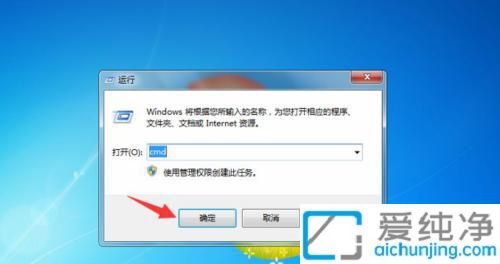
2、在命令提示符窗口中,输入ipconfig并按回车键。

3、在加载的详情中,找到“IPv4 地址”,那就是电脑的IP地址。

4、打开控制面板,切换到“小图标”视图,找到并点击“网络和共享中心”。
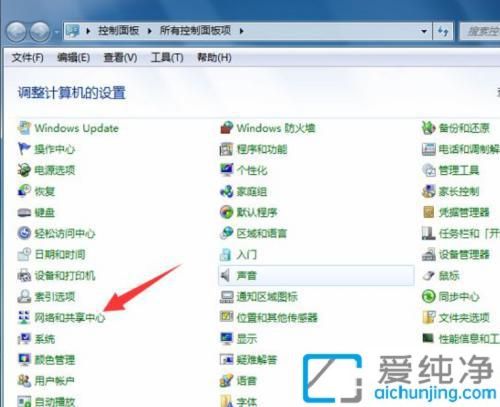
5、在打开的网络和共享中心窗口中,点击“本地连接”。
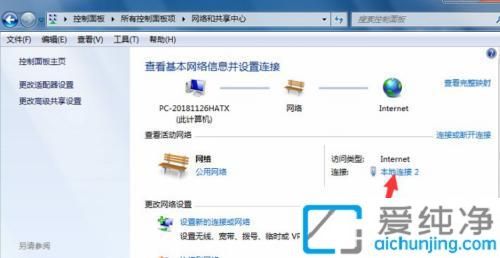
6、在本地连接状态窗口中,点击“属性”。
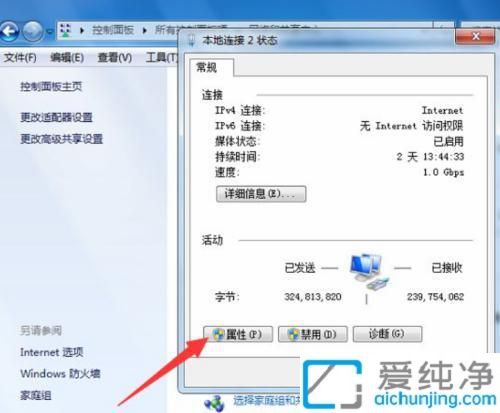
7、接着,双击“Internet 协议版本 4(TCP/IPv4)”。
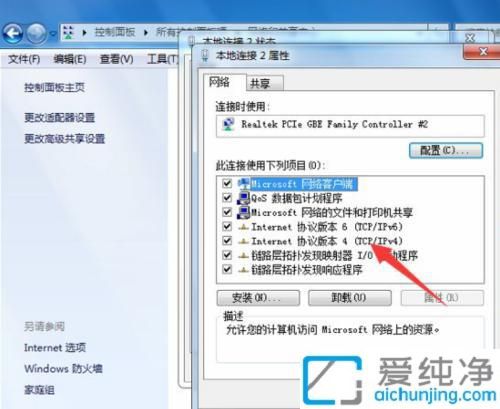
8、在“Internet 协议版本 4(TCP/IPv4)属性”窗口中,选择“使用下面的IP地址”,将之前获取的IP地址填写到相应位置,默认网关可以咨询后填写。
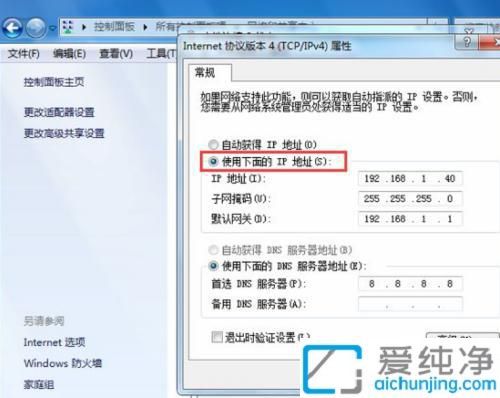
总之,手动设置 Win7 的 IP 地址是一个简单而实用的技能,可以帮助用户更好地管理网络连接。通过本文提供的步骤,您可以轻松配置您的网络设置,确保设备在各种网络环境中的稳定性。
| 留言与评论(共有 条评论) |